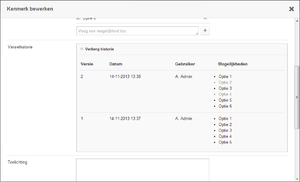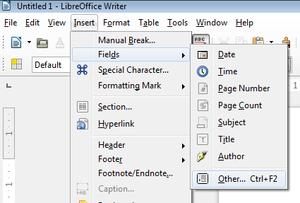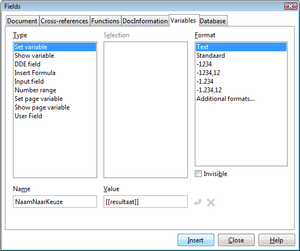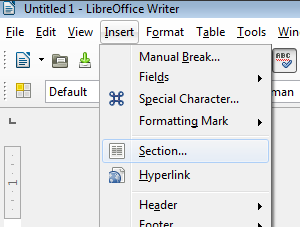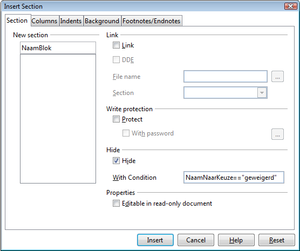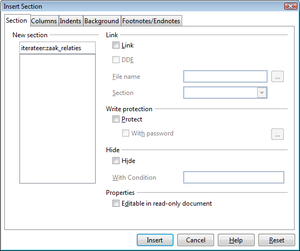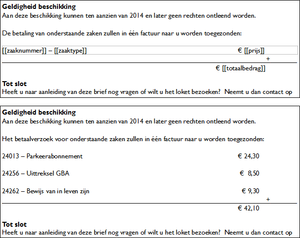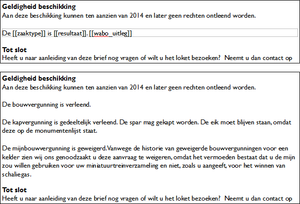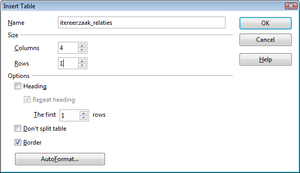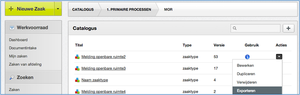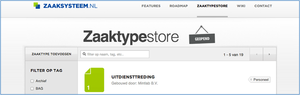Catalogus
Inleiding
De catalogus is de centrale bibliotheek van het zaaksysteem waarin alle metadata wordt opgeslagen van processen, zaaktypen en sjablonen. Naast de kenmerken van de Gemma Zaaktypecatalogus (ZTC), bevat het vele plus-elementen (kenmerken) en sjablonen die nodig zijn om het zaaksysteem te gebruiken. De ZTC van het zaaksysteem is een 'warm' ZTC. Dit houdt in dat wanneer je als beheerder een kenmerk wijzigt van een zaaktype, dit ook direct de praktijk is wanneer een zaak wordt aangevraagd. De ZTC van Zaaksysteem.nl bestaat uit meerdere objecten, te weten:
- Zaaktypen (incl. E-formulieren)
- Kenmerken (eigen dataobjecten)
- Mailsjablonen
- Documentsjablonen
- Producten en diensten
- Vragen en antwoorden
Kenmerken
Kenmerken zijn informatieobjecten die centraal worden opgeslagen, maar meervoudig kunnen worden gebruikt. Binnen het zaaksysteem willen we deze kenmerken onderscheiden in een drietal categorieën;
Systeemkenmerken
Systeemkenmerken zijn globale kenmerken die vastgelegd zijn in het zaaksysteem, omdat deze voor elk zaaktype geldig zijn. Zo heeft elke zaak bijvoorbeeld een registratiedatum of een zaaknummer. Deze kenmerken zijn dan ook overal bruikbaar.
Hieronder staan alle systeemkenmerken in twee blokken:
- Systeemkenmerken van aanvrager/ontvanger, welke grotendeels overeenkomen. Vervang waar mogelijk 'aanvrager' door 'ontvanger'.
- De overige systeemkenmerken
| # | Magic-string | Naam | Beschrijving |
|---|---|---|---|
| 1 | [[aanvrager_aanhef]] | Aanvrager/ontvanger aanhef | Afhankelijk van het geslacht van de aanvrager/ontvanger : |
| 2 | [[aanvrager_aanhef1]] | Aanvrager/ontvanger aanhef1 | Afhankelijk van het geslacht van de aanvrager/ontvanger : |
| 3 | [[aanvrager_aanhef2]] | Aanvrager/ontvanger aanhef2 | Afhankelijk van het geslacht van de aanvrager/ontvanger : |
| 4 | [[aanvrager_voornamen]] | Aanvrager/ontvanger voornamen | Voornaam van de aanvrager/ontvanger: |
| 5 | [[aanvrager_voorvoegsel]] | Aanvrager/ontvanger voorvoegsel | Voorvoegsel van de aanvrager/ontvanger: |
| 6 | [[aanvrager_achternaam]] | Aanvrager/ontvanger achternaam | Achternaam van de aanvrager/ontvanger : (gebruiksnaam) |
| 7 | [[aanvrager_geslachtsnaam]] | Aanvrager/ontvanger geslachtsnaam | Geslachtsnaam van de aanvrager/ontvanger. (geboortenaam) |
| 8 | [[ontvanger]] | Ontvanger naam | Volledige naam van de ontvanger: (geboortenaam)) |
| 9 | [[aanvrager_naam]] | Aanvrager/ontvanger naam | Volledige naam van de aanvrager/ontvanger: (geboortenaam) |
| 10 | [[aanvrager_volledigenaam]] | Aanvrager/ontvanger volledigenaam | Volledige naam van de aanvrager/ontvanger: (gebruiksnaam) |
| 11 | [[aanvrager_straat]] | Aanvrager/ontvanger straatnaam | Straatnaam van de aanvrager/ontvanger. |
| 12 | [[aanvrager_huisnummer]] | Aanvrager/ontvanger huisnummer | Huisnummer van de aanvrager/ontvanger. |
| 13 | [[aanvrager_postcode]] | Aanvrager/ontvanger postcode | Postcode van de aanvrager/ontvanger: |
| 14 | [[aanvrager_woonplaats]] | Aanvrager/ontvanger woonplaats | Woonplaats van de aanvrager/ontvanger. |
| 15 | [[aanvrager_tel]] | Aanvrager/ontvanger Tel. | Telefoonnummer (vast) van de aanvrager/ontvanger. |
| 16 | [[aanvrager_mobiel]] | Aanvrager/ontvanger mobiel | Mobiele telefoonnummer van de aanvrager/ontvanger. |
| 17 | [[aanvrager_email]] | Aanvrager/ontvanger E-mail | E-mailadres van de aanvrager/ontvanger. |
| 18 | [[aanvrager_burgerservicenummer]] | Aanvrager/ontvanger burgerservicenummer | Burgerservicenummer van de aanvrager/ontvanger. |
| 19 | [[aanvrager_geslacht]] | Aanvrager/ontvanger geslacht | Geslacht van de aanvrager/ontvanger: |
| 20 | [[aanvrager_geboorteplaats]] | Aanvrager/ontvanger geboorteplaats | Geboorteplaats van de aanvrager/ontvanger. |
| 21 | [[aanvrager_geboortedatum]] | Aanvrager/ontvanger geboortedatum | Geboortedatum van de aanvrager/ontvanger. |
| 22 | [[aanvrager_huwelijksdatum]] | Aanvrager/ontvanger huwelijksdatum | Huwelijksdatum van de aanvrager/ontvanger. |
| 23 | [[aanvrager_overlijdensdatum]] | Aanvrager/ontvanger overlijdensdatum | Overlijdensdatum van de aanvrager/ontvanger. |
| 24 | [[aanvrager_type]] | Aanvrager/ontvanger type | Type aanvrager/ontvanger: |
| 25 | [[aanvrager_handelsnaam]] | Aanvrager/ontvanger handelsnaam | Handelsnaam van de aanvrager/ontvanger. (bedrijven) |
| 26 | [[aanvrager_kvknummer]] | Aanvrager/ontvanger KvK-nummer | KVK-nummer van de aanvrager/ontvanger. |
| 27 | [[aanvrager_login]] | Aanvrager login | KVK-nummer van de aanvrager. |
| 28 | [[aanvrager_password]] | Aanvrager wachtwoord | Wachtwoord van de aanvrager. (GemeenteID) |
| 29 | [[aanvrager_afdeling]] | Aanvrager/ontvanger afdeling | Afdeling van de aanvrager/ontvanger. |
| Magic-string | Naam | Beschrijving |
|---|---|---|
| [[aanleiding]] | Aanleiding | Waarde van het veld 'Aanleiding' in Zaaktypebeheer - Algemeen. |
| [[afdeling]] | Afdeling | Afdeling van de zaak. |
| [[afhandeldatum]] | Afhandeldatum | Afhandeldatum van de zaak: |
| [[afhandeldatum_volledig]] | Afhandeldatum volledig | Afhandeldatum van de zaak tot op de seconde: |
| [[archiefclassificatiecode]] | Archiefclassicatiecode | Waarde van het veld 'Archiefclassicatiecode' in Zaaktypebeheer - Algemeen. |
| [[archiefnominatie]] | Archiefnominatie | Waarde van het veld 'Archiefnominatie' in Zaaktypebeheer - Algemeen. |
| [[bag]] | Bag | Waarde van het veld 'Bag' in Zaaktypebeheer - Algemeen. |
| [[bedrag_web]] | Zaakbedrag | De prijs van de zaak |
| [[bedrijven_id]] | BedrijvenID | Het kvk-nummer van de aanvrager. |
| [[behandelaar]] | Behandelaar | De volledige naam van de behandelaar. |
| [[behandelaar_afdeling]] | Behandelaar afdeling | Afdeling van de behandelaar. |
| [[behandelaar_email]] | Behandelaar E-mail | E-mailadres van de behandelaar. |
| [[behandelaar_tel]] | Behandelaar Tel. | Telefoonnummer van de behandelaar. |
| [[behandelaar_handtekening]] | Behandelaar Handtekening | Handtekening van de behandelaar. |
| [[besluit]] | Besluit | Besluit van de zaak, wordt bepaald door het kenmerk dat als 'besluit' is gemarkeerd. |
| [[besluittype]] | Besluittype | Het besluittype: |
| [[betaalstatus]] | Status online betaling | De status van de betaling via de internetkassa bij een online aanvraag: |
| [[bewaartermijn]] | Bewaartermijn | Bewaartermijn van de zaak, wordt bepaald door het resultaat van de zaak. |
| [[bezwaar_en_beroep_mogelijk]] | Bezwaar en beroep mogelijk | Waarde van het veld 'Bezwaar en beroep mogelijk' in Zaaktypebeheer - Algemeen. |
| [[contactkanaal]] | Contactkanaal | Wijze waarop de aanvraag is gedaan: Online aanvragen worden onder 'webformulier' geregistreerd. |
| [[coordinator]] | Coordinator | Volledige naam van de coördinator. |
| [[coordinator_email]] | Coordinator E-mail | E-mailadres van de coördinator. |
| [[coordinator_tel]] | Coordinator Tel. | Telefoonnummer van de coördinator. |
| [[dagen]] | Dagen resterend | Aantal dagen tot de streefafhandeldatum. |
| [[deelzaken_afgehandeld]] | Deelzaken afgehandeld | Afhankelijk van de status van de deelzaken: |
| [[doel]] | Doel | Waarde van het veld 'Doel' in Zaaktypebeheer - Algemeen. |
| [[doorlooptijd_service]] | Doorlooptijd service | Getal dat is ingevoerd voor het aantal kalenderdagen, dagen, weken, maanden. |
| [[doorlooptijd_wettelijk]] | Doorlooptijd wettelijk | Getal dat is ingevoerd voor het aantal kalenderdagen, dagen, weken, maanden. |
| [[e_formulier]] | E formulier | Waarde van het veld 'E formulier' in Zaaktypebeheer - Algemeen. |
| [[extra_informatie]] | Extra informatie | Waarde van het veld 'Extra informatie' in Zaaktypebeheer - Algemeen, met verwerkte magicstrings. |
| [[gebruiker_naam]] | Gebruiker naam | Naam van de gebruiker die de betreffende handeling uitvoert. |
| [[gepubliceerd]] | Gepubliceerd | Datum en tijdstip waarop de zaak gepubliceerd is |
| [[generieke_categorie]] | Generieke categorie | Generieke categorie waaronder het zaaktype in de catalogus is geplaatst. |
| [[wettelijke_grondslag]] | Wettelijke grondslag | Wettelijke grondslag van het zaaktype. |
| [[lokale_grondslag]] | Lokale grondslag | Lokale grondslag van het zaaktype. |
| [[handelingsinitiator]] | Handelingsinitiator | De handelingsinitioator van het zaaktype: |
| [[identificatie]] | Identificatie | Waarde van het veld 'Identificatie' in Zaaktypebeheer - Algemeen. |
| [[lex_silencio_positivo]] | Lex silencio positivo | Waarde van het veld 'Lex silencio positivo' in Zaaktypebeheer - Algemeen. |
| [[omschrijving_of_toelichting]] | Omschrijving of toelichting | Waarde van het veld 'Omschrijving of toelichting' in Zaaktypebeheer - Algemeen. |
| [[opschorten_mogelijk]] | Opschorten mogelijk | Waarde van het veld 'Opschorten mogelijk' in Zaaktypebeheer - Algemeen. |
| [[internetbetaling]] | Internetbetaling | Status van de betaling: |
| Payment status | Status van de betaling: | |
| [[pdc_tarief]] | Zaakbedrag | De prijs van de zaak |
| [[procesbeschrijving]] | Procesbeschrijving | Waarde van het veld 'Procesbeschrijving' in Zaaktypebeheer - Algemeen. |
| [[publicatie]] | Publicatie | Waarde van het veld 'Publicatie' in Zaaktypebeheer - Algemeen. |
| [[publicatietekst]] | Publicatietekst | Waarde van het veld 'Publicatietekst' in Zaaktypebeheer - Algemeen. |
| [[registratiedatum]] | Registratiedatum | Registratiedatum van de zaak: |
| [[registratiedatum_volledig]] | Registratiedatum volledig | Registratiedatum van de zaak tot op de seconde: |
| [[resultaat]] | Resultaat | Resultaat van de zaak: |
| [[resultaat_omschrijving]] | Resultaat omschrijving | Omschrijving van het resultaat van de zaak. |
| [[resultaat_toelichting]] | Resultaat toelichting | Toelichting van het resultaat van de zaak. |
| [[selectielijst]] | Selectielijst | Selectielijt van het resultaat van de zaak. |
| [[sjabloon_aanmaakdatum]] | Sjabloon aanmaakdatum | Datum waarop een documentsjabloon of e-mailsjabloon wordt aangemaakt. |
| [[startdatum]] | Startdatum | Registratiedatum van de zaak: |
| [[statusnummer]] | Status | De benaming van de huidige status: |
| [[streefafhandeldatum]] | Streefafhandeldatum | Dit is de datum waar wij als gemeente naar streven om de zaak behandeld en afgerond te hebben. |
| [[trefwoorden]] | Trefwoorden | Waarde van het veld 'Trefwoorden' in Zaaktypebeheer - Algemeen. |
| [[trigger]] | Trigger | Waarde van het veld 'Trigger' in Zaaktypebeheer - Relaties: |
| [[uname]] | Uname | Softwarenaam', 'Softwareversie', 'Startdatum software', 'Softwareleverancier', 'Licentietype', 'Softwarenaam' |
| [[verantwoordelijke]] | Verantwoordelijke | Waarde van het veld 'Verantwoordelijke' in Zaaktypebeheer - Algemeen. |
| [[verantwoordingsrelatie]] | Verantwoordingsrelatie | Waarde van het veld 'Verantwoordingsrelatie' in Zaaktypebeheer - Algemeen. |
| [[verdagingstermijn]] | Verdagingstermijn | Waarde van het veld 'Verdagingstermijn' in Zaaktypebeheer - Algemeen. |
| [[verlenging_mogelijk]] | Verlenging mogelijk | Waarde van het veld 'Verlenging mogelijk' in Zaaktypebeheer - Algemeen. |
| [[verlengingstermijn]] | Verlengingstermijn | Waarde van het veld 'Verlengingstermijn' in Zaaktypebeheer - Algemeen. |
| [[uiterste_vernietigingsdatum]] | Vernietigingsdatum | Wanneer deze datum verstreken is, zal de zaak worden meegenomen in het vernietigingsproces. |
| [[vertrouwelijkheid]] | Vertrouwelijkheid | De vertrouwelijkheidsstatus van de zaak:
|
| [[vertrouwelijkheidsaanduiding]] | Vertrouwelijkheidsaanduiding | Waarde van het veld 'Vertrouwelijkheidsaanduiding' in Zaaktypebeheer - Algemeen. |
| [[vervolg_van]] | Vervolg van | Het zaaknummer van de 'vorige' zaak. |
| [[voortgang]] | Voortgang | Percentage van tijd sinds registratiedatum ten opzichte van werkelijke streefafhandeltermijn: |
| [[wet_dwangsom]] | Wet dwangsom | Waarde van het veld 'Wet dwangsom' in Zaaktypebeheer - Algemeen. |
| [[wkpb]] | WKPB | Waarde van het veld 'Wkpb' in Zaaktypebeheer - Algemeen. |
| [[zaak_fase]] | Zaak fase | Huidige fase van de zaak. |
| [[zaak_mijlpaal]] | Zaak mijlpaal | Huidige mijlpaal van de zaak. |
| [[zaaknummer]] | Zaaknr | Zaaknummer. |
| [[zaaknummer_hoofdzaak]] | Zaaknummer hoofdzaak | Zaaknummer van de hoofdzaak van de zaak. |
| [[pid]] | Parent ID | Zaaknummer van de hoofdzaak van de zaak. |
| [[alle_relaties]] | Zaakrelaties | Alle zaaknummers van zaken met een relatie tot de zaak: |
| Relates to | Zaaknummer van gerelateerde zaken pre-documentairly: | |
| [[zaak_bedrag]] | Zaakbedrag | De prijs van de zaak |
| [[zaaktype]] | Zaaktype | Zaaktype. |
| [[zaaktype_versie]] | Zaaktype versie | Nummer van de zaaktypeversie van de zaak. |
| [[zaaktype_versie_begindatum]] | Zaaktype versie begindatum | Begindatum van de zaaktypeversie van de zaak. |
| [[zaaktype_versie_einddatum]] | Zaaktype versie einddatum | Einddatum van de zaaktypeversie van de zaak. |
Eigen kenmerken
Naast de systeemkenmerken moeten er in de zaken ook gegevens worden opgeslagen die specifiek zijn voor de zaak zelf. Deze kenmerken kunnen door de beheerder worden aangemaakt in de catalogus en worden toegevoegd via zaaktypebeheer. De meeste kenmerken zijn zaaktypespecifiek, maar door deze methodiek kunnen kenmerken ook generiek worden ingezet. Zo kan bijvoorbeeld het kenmerk 'Onderwerp' aan meerdere zaaktypen worden toegevoegd.
Type kenmerken
| Er zijn verschillende typen kenmerken voor de verschillende doeleinden. Er zijn tekstvelden waar simpele tekst kan worden ingevuld, maar ook kenmerken die verschillende functionaliteiten bevatten.
|
Bestand:Enkelvoudige keuze catalogus.png Enkelvoudige keuze - Catalogus |
Bestand:Enkelvoudige keuze zaakdossier.png Enkelvoudige keuze - Zaakdossier |
Bestand:Webadres zaakdossier.png Webadres - Zaakdossier | ||
Kenmerk versies
| Van elk kenmerk worden versies bijgehouden. Dit is voornamelijk van belang voor de 'enkelvoudige keuze', 'meervoudige keuze' en 'keuzelijst'-kenmerken, waarbij per versie te zien is welke opties er toen beschikbaar waren en de actief/inactief status van deze opties. |
Documentsjablonen
Het unieke van zaaksysteem.nl is dat het een eigen sjablonengenerator heeft op basis van LibreOffice. Dit maakt het mogelijk om geautomatiseerd documenten aan te maken op basis van een sjabloon. Denk hierbij aan een ontvangstbevestiging of een beschikking. Documentsjablonen worden centraal in de catalogus beheerd, en in een zaaktype geselecteerd om te gebruiken.
Documentsjabloon aanmaken
Nieuwe documentsjablonen worden gemaakt door documenten op te maken en deze op te slaan als een ODT-bestand. Je kunt hiervoor LibreOffice gebruiken, maar ook Microsoft Office 2010 kan documenten opslaan in dit formaat.
Een documentsjabloon werkt met ‘magicstrings’. Dit zijn kenmerken binnen een zaak, die het zaak-systeem kan invullen tijdens het genereren van een document.
Variabele documentsjablonen
Er zijn situaties waarin een sjabloon meer variabele teksten bevat dan er vanuit het zaaksysteem worden overgenomen.
Voorbeeld:
De brief aan de burger met het resultaat van de vergunningaanvraag. Met de magicstring [resultaat] wordt 'verleend' of 'geweigerd' opgenomen in het sjabloon. In geval van weigering moet er een tekst over 'mogelijkheden tot bezwaar' worden opgenomen, maar dit tekstblok hoeft niet aanwezig te zijn in het zaakdossier. Zonder te werken met variabele teksten zijn er drie oplossingen, geen van allen optimaal:
- De tekst later handmatig toevoegen of verwijderen
- Twee sjablonen gebruiken: een verleen-sjabloon en een weiger-sjabloon
- Accepteren dat de tekst ook aanwezig is in geval van verlening
| De oplossing is om het tekstblok variabel te maken aan de waarde van het [resultaat], op een vergelijkbare wijze als kenmerken in het zaakdossier worden getoond of verborgen.
|
||
Vervolgens kan het variabele tekstblok gemaakt worden:
|
Iteratie: gerelateerde zaken
Iteratie zorgt ervoor dat informatie voor de magicstrings niet uit de zaak zelf wordt opgehaald, maar uit alle gerelateerde zaken. Dit kan vervolgens op drie manieren worden weergegeven:
- Inline itereren: Op één regel, gescheiden door <komma><spatie>
- Tekstblok newline itereren: Een tekstblok dat geïtereerd wordt voor elke gerelateerde zaak, gescheiden door <enter>
- Tabel itereren: Eén tabelrij itereren om één tabel te vormen met informatie uit de gerelateerde zaken
Inline itereren
| Input | Output | |
|---|---|---|
| Inline | De volgende zaken zijn verwerkt: [[itereer:zaak_relaties:zaaknummer]]. |
De volgende zaken zijn verwerkt: 2462, 2463, 2465, 2467. |
Newline itereren
In de sjablonen kan een tekstblok herhaald worden voor elk van de gerelateerde en vervolgzaken die de zaak heeft. Bijvoorbeeld om een overzicht van deze zaken te maken, of, om een bepaalde situatie binnen de zaken te laten beschrijven. Zie ook de voorbeeldafbeelding.
Let op: Na elke iteratie zal een witregel geplaatst worden. |
||
| Meerdere iteratievelden kunnen worden toegevoegd door de naamgeving als volgt te kiezen: itereer:zaak_relaties # <willekeurige tekst> Bijvoorbeeld:
|
Tabel itereren
| Om een tabel te itereren moet een tabel met één rij de naam itereer:zaak_relaties krijgen. In de 'nieuwe tabel'-dialog kan deze naam worden ingevoerd. |
E-mailsjablonen
Het is ook mogelijk om e-mailsjablonen te beheren binnen de catalogus. Dit zijn e-mails (die ook gevuld kunnen worden met magic strings) en verstuurd kunnen worden tijdens het behandelen van een zaak.
Het is ook mogelijk om zaakdocumenten toe te voegen aan een e-mailsjabloon. Indien dit document aanwezig is binnen een zaak wordt dit toegevoegd als bijlage, bijvoorbeeld een inspectierapport.
Voorbeeld emailsjabloon:
Geachte heer / mevrouw [[aanvrager_achternaam]], Uw ingediende aanvraag voor een [[zaaktype]] met zaaknummer [[zaaknummer]] is [[resultaat]]. Wij hebben een brief met aanvullende uitleg gestuurd naar: [[aanvrager_aanhef1]] [[aanvrager_achternaam]] [[aanvrager_straat]] [[aanvrager_huisnummer]] [[aanvrager_postcode]] [[aanvrager_woonplaats]] Wij hopen u hierbij voldoende geïnformeerd te hebben. Met vriendelijke groet, [[behandelaar]]
Iteratie: gerelateerde zaken
Iteratie zorgt ervoor dat informatie voor de magicstrings niet uit de zaak zelf wordt opgehaald, maar uit alle gerelateerde zaken. Dit kan vervolgens op twee manieren worden weergegeven:
- Inline itereren: Op één regel gescheiden door <komma><spatie>
- Newline itereren: Over meerdere regels gescheiden door <enter>
| Input | Output | |
|---|---|---|
| Inline | De volgende zaken zijn verwerkt: [[itereer:zaak_relaties:zaaknummer]]. |
De volgende zaken zijn verwerkt: 2462, 2463, 2465, 2467. |
| Newline | {{ itereer over zaak_relaties
Uw aanvraag voor een [[zaaktype]] ([[zaaknummer]]) is [[resultaat]].
}}
|
Uw aanvraag voor een parkeervergunning (24153) is verleend. Uw aanvraag voor een subsidie (26845) is geweigerd. Uw aanvraag voor een verhuizing (27843) is verwerkt. |
Zaaktypen
Zaaktypen importeren
| Een zaaktype importeren is zeer eenvoudig. Zorg dat je in de categorie staat waar je het zaaktype wilt importeren. Kies rechtsboven voor het plus symbool en selecteer “Zaaktype importeren”. Kies het zaaktype bestand dat je wilt uploaden. Zodra de upload klaar is kom je in een scherm waar een overzicht is van waarschuwingen over dubbel gebruikte elementen. | Bestand:Zt-importeren.png Catalogus importknop |
| Een zaaktype maakt namelijk gebruik van een aantal elementen zoals kenmerken en sjablonen. Om te voorkomen dat bij een import elementen dubbel in het systeem komen kun je gebruik maken van elementen die al aanwezig zijn. Hierdoor zijn er meer zoekmogelijkheden en blijft het systeem overzichtelijk. Per element hoef je maar één keer op te geven hoe het geïmporteerd moet worden.
Wanneer je dit gedaan hebt en alles staat op groen druk je op importeren en dan wordt het zaaktype toegevoegd aan de zaaktypecatalogus. |
Bestand:Zt-import-file.png Import overzicht |
Zaaktypen exporteren
| Een zaaktype exporteren is zeer eenvoudig. Zorg dat je in de categorie staat waar het zaaktype staat. Kies aan de rechterzijde naast het zaaktype het knopje met de pijl naar beneden. Kies voor de optie Exporteren uit de navigatie die tevoorschijn komt. Het downloaden van het zaaktype wordt gestart. |
Zaaktypestore
| In de zaaktypestore tref je een overzicht aan van zaaktypen die je kunt downloaden om te gebruiken binnen de eigen organisatie. De aangeboden zaaktypen kun je in het zaaksysteem importeren en bewerken naar eigen smaak. Wanneer je als organisatie ook een zaaktype hebben ontwikkeld kun je deze aanmelden bij ons zodat wij deze kunnen controleren en ook in de zaaktypestore kunnen plaatsen. |
Algemene tips
Het zaaksysteem heeft een eenvoudig zaaktypebeheer wat volledig webbased te gebruiken is. Dit levert een hoop voordelen op. Zo is het niet nodig om software te installeren op je computer en werkt het systeem dus ook op bijvoorbeeld een iPad. Helaas zijn er ook wat beperkingen. Zo is ook het zaaksysteem gebonden aan de mogelijkheden van de verschillende webbrowsers zoals Internet Explorer, Chrome of Firefox. Om er zeker van te zijn dat je met vol enthousiasme zaaktype kan blijven configureren staan hieronder wat tips:
- Publiceer tussentijds. Het kan gebeuren dat je sessie verloopt binnen het zaaksysteem. Als je een behoorlijke tijd bezig bent geweest met het bouwen van een zaaktype, is het erg vervelend om te ontdekken dat daardoor je wijzigingen zijn verloren. Vergeet niet zo nu en dan je wijzigingen te publiceren. Op die manier worden de wijzigingen opgeslagen en voorkom je tevens dat je sessie verloopt.
- Test tussentijds. Er zijn veel mogelijkheden binnen het zaaksysteem. Met name bij complexe zaaktypen is het mogelijk dat je door de bomen het bos niet meer ziet. Als je dan een configuratiefout moet opzoeken kan het een aardige zoektocht worden. Dit is deels te voorkomen door tussentijds je resultaten te testen en je zaaktype stapje voor stapje te bouwen. Als er dan iets fout zit zie je dit direct en kan je het aanpassen.
- Werken met tabbladen. Werken met tabbladen in een browser is geen probleem, maar het is te adviseren om niet meerdere tabbladen met hetzelfde zaaktype tegelijk open te hebben. Omdat het zaaksysteem met sessies werkt, kan het voorkomen dat bepaalde instellingen door elkaar worden gehaald. Mocht je dus hetzelfde zaaktype in twee vensters willen tonen, open deze dan in twee verschillende browsers.
- Kenmerken publiceren voor gebruik regels. Een mooie functionaliteit is het kunnen toepassen van regels op de kenmerken. Om een regel te kunnen gebruiken moeten eerst alle kenmerken zijn gepubliceerd. Als je dus een paar nieuwe kenmerken in een fase zet zul je het zaaktype eerst moeten publiceren alvorens je de regels kan toevoegen.
- Werkende sjablonen. Het zaaksysteem maakt gebruik van OpenOffice voor het gebruiken van documentsjablonen (ODF formaat). Om een sjabloon te maken in het ODF-formaat heb je niet per definitie OpenOffice nodig. Ook Microsoft Office 2010 is in staat om in ODF-formaat op te slaan. Dit betekent dat de documenten in XML worden opgeslagen. Het wil wel eens voorkomen dat met 'Copy-Paste' acties of uitwisseling tussen programma's de XML net even anders wordt weergegeven. Dit kan ervoor zorgen dat Magic Strings niet goed worden ingevuld. Geen paniek. Verwijder de tekst en vul de Magic String handmatig in, sla opnieuw op. Naar alle waarschijnlijkheid werkt het nu wel.